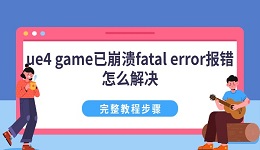Steam社区是玩家交流、查看游戏信息、发布内容和评论的重要平台,但有时你可能会遇到打不开或进不去的情况。别担心,本文将为你提供多种解决方法,帮助你快速恢复访问。

一、检查网络连接状态
网络连接不稳定或出现异常,可能导致无法加载Steam社区页面,尤其是加载缓慢或直接超时。
1. 打开浏览器,访问如百度、Google等网站,确认网络是否正常。
2. 如果无法访问其他网站,尝试重启路由器和电脑。
3. 使用手机热点连接电脑,看是否能访问Steam社区。
4. 如果使用的是校园网或公司网络,可能被限制访问,建议切换网络环境。
二、检查Steam服务器状态
有时Steam服务器会出现临时故障或维护,导致社区部分服务不可用或访问缓慢。
1. 打开网站查看Steam社区服务器状态。
2. 关注“Community”项的状态,如为“Normal”说明正常,“Slow”或“Down”表示问题。
3. 如果服务器出现问题,只能耐心等待Valve官方修复。
三、更新网络驱动
过时或异常的网络适配器驱动可能导致Steam社区页面加载失败,更新驱动程序可有效排除驱动层面的干扰。现代系统环境下,驱动问题经常被忽视,但它可能直接影响网络连接的稳定性和兼容性。借助“驱动人生”可快速检测并修复网络相关驱动问题。

 好评率97%
好评率97%  下载次数:4762793
下载次数:4762793 1. 点击上方下载按钮安装并打开“驱动人生”切换到-驱动管理栏目,点击“立即扫描”选项,扫描当前所有设备驱动状态。
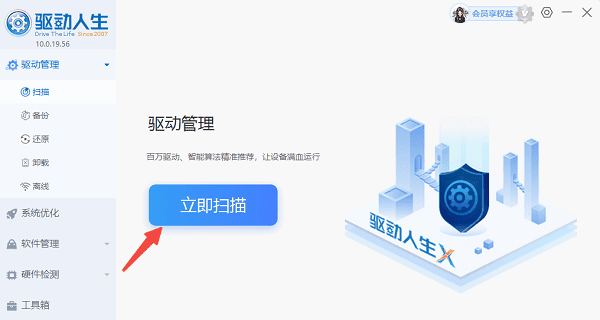
2. 待系统扫描完成后,若发现网卡驱动异常,点击“升级驱动”即可。
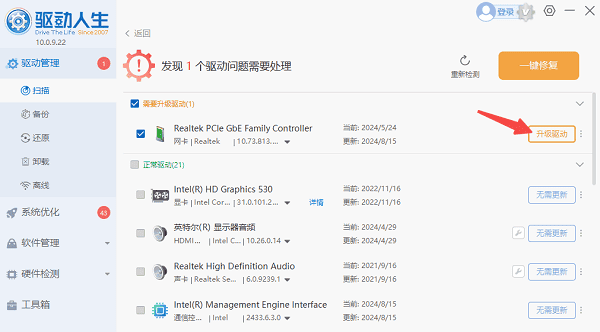
四、修改本地DNS设置
DNS解析异常会导致网页加载失败,修改为公共DNS可以提高访问速度与稳定性。
1. 打开控制面板 > 网络和共享中心 > 更改适配器设置。
2. 右键你的网络连接 > 属性 > 选择“Internet协议版本4 (TCP/IPv4)” > 点击“属性”。
3. 在“使用下面的DNS服务器地址”中输入:
首选DNS服务器:8.8.8.8
备用DNS服务器:8.8.4.4(Google公共DNS)
4. 确认保存,重新启动Steam客户端。

五、清除Steam客户端缓存
Steam客户端缓存文件损坏或过大可能影响正常加载页面,包括Steam社区内容。
1. 关闭Steam客户端。
2. 按下 `Win + R` 打开运行框,输入 `%localappdata%/Steam` 并回车。
3. 删除 `htmlcache` 文件夹,或进入其中后删除全部文件。
4. 重启Steam客户端,重新访问社区页面。

六、检查浏览器设置或扩展程序
如果你通过网页访问Steam社区,有可能是浏览器的设置或插件(如广告拦截器)干扰了页面加载。
1. 尝试使用不同浏览器访问。
2. 禁用所有浏览器扩展程序,尤其是拦截广告的插件。
3. 清除浏览器缓存与Cookie。
4. 重新登录Steam账户,查看社区是否正常显示。
七、重新安装或修复Steam客户端
当Steam客户端损坏时,会出现各种页面加载错误,包括社区板块无法打开。
1. 打开控制面板 > 程序与功能 > 找到Steam,右键卸载。
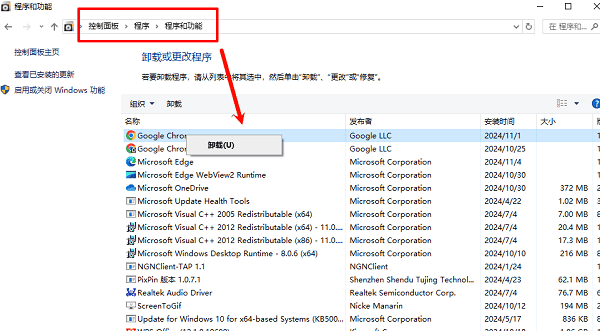
2. 前往官网重新下载安装包。
3. 安装时建议选择新路径,避免覆盖旧文件。
4. 登录账户,尝试访问社区页面。
驱动异常通常是导致Steam社区无法访问的常见原因之一。你可以使用「驱动人生」这样的专业驱动管理工具,一键检测系统驱动状态,快速更新网卡、无线适配器等关键驱动。简单、安全、省心,有效提升系统稳定性,进一步保障Steam的正常访问体验。